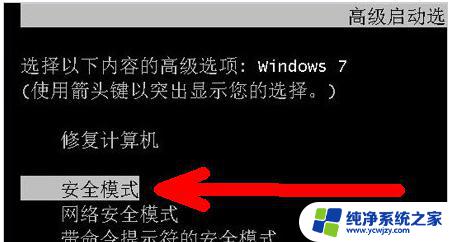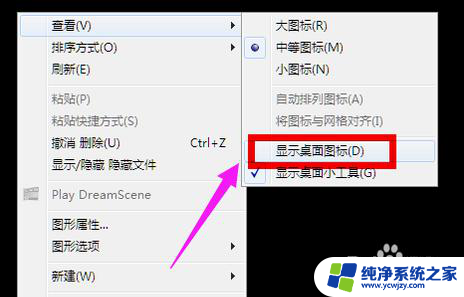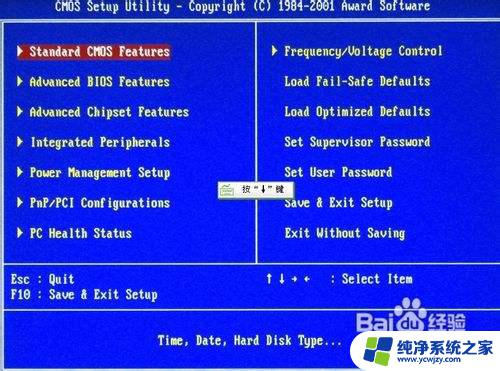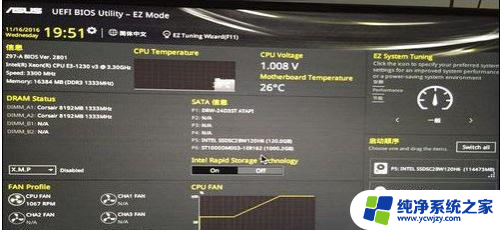电脑开机不进入系统 电脑启动后无法进入登录界面怎么办
更新时间:2023-09-26 09:55:24作者:xiaoliu
电脑开机不进入系统是一个常见的问题,当我们启动电脑后却无法进入登录界面时,很容易感到困惑和焦虑,这种情况可能是由于硬件故障、软件问题或操作系统错误引起的。为了解决这个问题,我们可以采取一些简单的方法来诊断和修复。本文将介绍一些常见的解决方案,帮助您排除电脑启动问题,使您能够顺利进入系统。
方法如下:
1.一般出现这种问题可能是因为系统软件损坏、注册表损坏、或者硬盘有坏道,可以用系统自带的修复功能来修复。
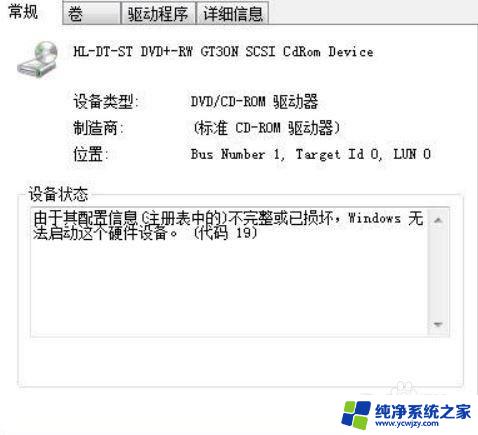
2.重启电脑,然后在启动时按F8键,进入【高级启动选项】菜单。

3.在启动菜单中选择【修复计算机】选项,单击进入。

4.打开【系统恢复选项】的对话框,单击【启动修复】。
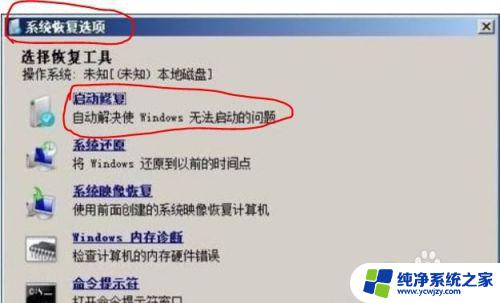
5.当单击【启动修复】后就开始对电脑扫描并且查找问题所在。
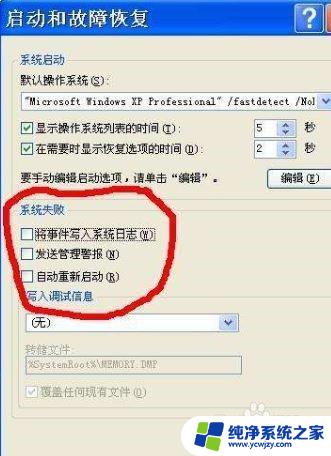
6.当检测到启动问题后,启动修复工具就会自动启动,并且尝试解决问题。
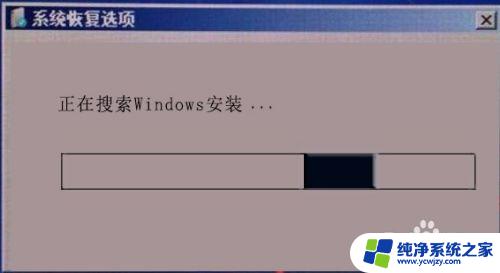
以上就是电脑开机无法进入系统的全部解决方法,如果您遇到这种问题,可以尝试根据本文提供的方法来解决,希望这对您有所帮助。